วิธีเปิดใช้งาน BIOS หากแป้นพิมพ์ไม่ทำงาน
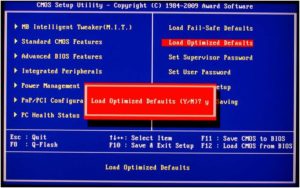 BIOS คือชุดของไมโครโปรแกรมที่ควบคุมการทำงานของอุปกรณ์ทั้งหมดและการโหลดระบบปฏิบัติการ อันที่จริงแล้ว นี่คือองค์ประกอบที่สำคัญที่สุดของโปรเซสเซอร์ใดๆ BIOS ตั้งอยู่บนเมนบอร์ดเนื่องจากเมนบอร์ดมีหน้าที่ในการจัดการอุปกรณ์ทั้งหมดในคอมพิวเตอร์
BIOS คือชุดของไมโครโปรแกรมที่ควบคุมการทำงานของอุปกรณ์ทั้งหมดและการโหลดระบบปฏิบัติการ อันที่จริงแล้ว นี่คือองค์ประกอบที่สำคัญที่สุดของโปรเซสเซอร์ใดๆ BIOS ตั้งอยู่บนเมนบอร์ดเนื่องจากเมนบอร์ดมีหน้าที่ในการจัดการอุปกรณ์ทั้งหมดในคอมพิวเตอร์
ในบางสถานการณ์ จำเป็นต้องเข้า BIOS มีหลายวิธีในการทำเช่นนี้ ทั้งแบบมีและไม่มีอุปกรณ์อินพุต (คีย์บอร์ด)
เราจะบอกวิธีเข้า BIOS หากแป้นพิมพ์ไม่ทำงาน
เนื้อหาของบทความ
ปุ่มเข้าสู่ระบบเฉพาะ
ในการเข้าสู่ BIOS ในแล็ปท็อปสมัยใหม่ (เช่นแบรนด์ Lenovo) จะมีปุ่มพิเศษบนแป้นพิมพ์ ช่วยให้คุณสามารถนำทางไปยังการตั้งค่าได้อย่างรวดเร็วโดยไม่ต้องรีบูต
อย่างไรก็ตาม ไม่ใช่ว่าแล็ปท็อปทุกเครื่องจะมีปุ่มนี้ และในคอมพิวเตอร์ส่วนบุคคลก็พบได้ยากมาก แต่นี่เป็นวิธีที่มีประสิทธิภาพที่สุดในการเข้า BIOS โดยไม่ต้องสัมผัสแป้นพิมพ์
สำคัญ! คอมพิวเตอร์ส่วนบุคคลมีปุ่มอยู่บนเคส รีเซ็ต- ในการรีเซ็ตการตั้งค่า BIOS คุณต้องปิดคอมพิวเตอร์แล้วกดปุ่ม RESET เป็นเวลาห้าวินาที

บังคับให้ทำความสะอาดด้วยการถอดแบตเตอรี่
บนอุปกรณ์ที่ไม่มีปุ่มพิเศษสำหรับการเข้าถึง BIOS อย่างรวดเร็วจำเป็นต้องทำการบังคับล้างข้อมูล ทำได้โดยการถอดแบตเตอรี่ออก
อัลกอริทึมสำหรับการดำเนินการทำความสะอาดแบบบังคับ
- เราปิดไฟให้กับคอมพิวเตอร์ เพื่อให้แน่ใจว่าตัวเก็บประจุหมดคุณต้องกดปุ่มเปิดปิดหลายครั้ง
- หลังจากนี้ เราพบแบตเตอรี่ที่มีลักษณะคล้ายเหรียญในบล็อก (หรือภายในเคสแล็ปท็อป)
- เราดึงมันออกมาอย่างระมัดระวัง
- หลังจากผ่านไปห้าวินาที ให้ใส่แบตเตอรี่เข้าที่โดยให้ด้านเดียวกัน
หลังจากขั้นตอนเหล่านี้ การตั้งค่า BIOS จะถูกรีเซ็ต และแป้นพิมพ์จะทำงานอีกครั้ง
วิธีเข้า BIOS ใน Windows
 สำหรับระบบปฏิบัติการ Windows 8 และ Windows 10 มีวิธีอื่นในการเข้าสู่การตั้งค่า BIOS - โดยใช้เมาส์
สำหรับระบบปฏิบัติการ Windows 8 และ Windows 10 มีวิธีอื่นในการเข้าสู่การตั้งค่า BIOS - โดยใช้เมาส์
เมื่อต้องการทำเช่นนี้ คุณต้องทำตามขั้นตอนต่อไปนี้ให้เสร็จสิ้น
- ในการตั้งค่า เลือกอัปเดตและความปลอดภัย
- จากนั้นเปิดรายการ "การกู้คืน" และเลือกเมนู "ตัวเลือกการบูตพิเศษ" คลิกที่ "รีสตาร์ททันที"
- หลังจากรีบูตแล้ว เมนูสำหรับเลือกการดำเนินการจะปรากฏขึ้น คลิกที่ตัวเลือก "การวินิจฉัย"
- จากนั้นไปที่ "การตั้งค่า"
เมื่อใช้วิธีนี้ คุณสามารถเปิด BIOS ได้อย่างง่ายดายโดยไม่ต้องใช้แป้นพิมพ์
วิธีอื่นในการเข้าสู่การตั้งค่า BIOS
นอกจากวิธีการข้างต้นแล้ว ยังมีวิธีที่จะช่วยให้คุณคืน BIOS กลับเป็นการตั้งค่าจากโรงงานโดยไม่ต้องใช้แป้นพิมพ์
การจัดการจัมเปอร์
 หากต้องการรีเซ็ตเป็นค่าจากโรงงานด้วยวิธีนี้ คุณต้องทำตามขั้นตอนเหล่านี้:
หากต้องการรีเซ็ตเป็นค่าจากโรงงานด้วยวิธีนี้ คุณต้องทำตามขั้นตอนเหล่านี้:
- ตัดการเชื่อมต่อคอมพิวเตอร์จากแหล่งจ่ายไฟ
- เปิดฝาครอบยูนิตระบบแล้วมองหาทริกเกอร์ (Clear CMOS) เราเปลี่ยนตำแหน่งเป็นระยะเวลาหนึ่ง (จาก 10 เป็น 20 วินาที)
- หลังจากเวลานี้ให้กลับสู่ตำแหน่งเดิม
เมื่อไร หากไม่พบทริกเกอร์ดังกล่าว แสดงว่าคุณมีผู้ติดต่อสองคน- ดังนั้นเพื่อดำเนินการจัดการนี้ ใช้เครื่องมือที่เป็นสื่อกระแสไฟฟ้า (ควรใช้ไขควง) คุณต้องกดรายชื่อประมาณ 20 วินาที- หลังจากนั้นเพียงเปิดคอมพิวเตอร์และตรวจสอบให้แน่ใจว่าแป้นพิมพ์ใช้งานได้





